怎么用AE表达式time抽帧
- 格式:docx
- 大小:215.01 KB
- 文档页数:3
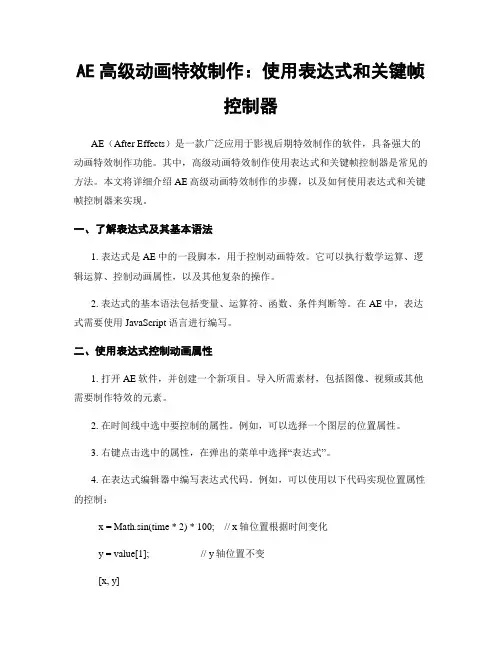
AE高级动画特效制作:使用表达式和关键帧控制器AE(After Effects)是一款广泛应用于影视后期特效制作的软件,具备强大的动画特效制作功能。
其中,高级动画特效制作使用表达式和关键帧控制器是常见的方法。
本文将详细介绍AE高级动画特效制作的步骤,以及如何使用表达式和关键帧控制器来实现。
一、了解表达式及其基本语法1. 表达式是AE中的一段脚本,用于控制动画特效。
它可以执行数学运算、逻辑运算、控制动画属性,以及其他复杂的操作。
2. 表达式的基本语法包括变量、运算符、函数、条件判断等。
在AE中,表达式需要使用JavaScript语言进行编写。
二、使用表达式控制动画属性1. 打开AE软件,并创建一个新项目。
导入所需素材,包括图像、视频或其他需要制作特效的元素。
2. 在时间线中选中要控制的属性。
例如,可以选择一个图层的位置属性。
3. 右键点击选中的属性,在弹出的菜单中选择“表达式”。
4. 在表达式编辑器中编写表达式代码。
例如,可以使用以下代码实现位置属性的控制:x = Math.sin(time * 2) * 100; // x轴位置根据时间变化y = value[1]; // y轴位置不变[x, y]三、使用关键帧控制器制作动画效果1. 在时间线中选中要制作动画效果的图层或属性。
2. 点击时间线面板上的“关键帧”按钮,相应位置将出现一个关键帧。
3. 移动时间轴光标到另一个位置,在此位置上再次点击“关键帧”按钮。
此时,可以看到时间线中出现了两个关键帧,之间的区域即为动画过渡区域。
4. 调整关键帧之间的属性数值,达到期望的动画效果。
例如,可以改变图层的位置、大小、透明度等属性。
5. 可以添加更多的关键帧,并在不同的位置调整属性数值,以实现更复杂的动画效果。
四、结合表达式和关键帧控制器制作高级动画特效1. 打开AE软件,创建一个新项目,并导入所需素材。
2. 在时间线中选中要控制的属性,并在关键帧面板上创建关键帧。
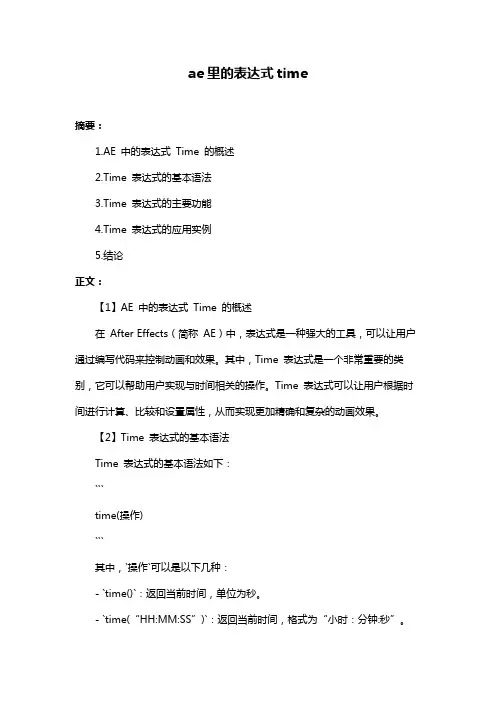
ae里的表达式time摘要:1.AE 中的表达式Time 的概述2.Time 表达式的基本语法3.Time 表达式的主要功能4.Time 表达式的应用实例5.结论正文:【1】AE 中的表达式Time 的概述在After Effects(简称AE)中,表达式是一种强大的工具,可以让用户通过编写代码来控制动画和效果。
其中,Time 表达式是一个非常重要的类别,它可以帮助用户实现与时间相关的操作。
Time 表达式可以让用户根据时间进行计算、比较和设置属性,从而实现更加精确和复杂的动画效果。
【2】Time 表达式的基本语法Time 表达式的基本语法如下:```time(操作)```其中,`操作`可以是以下几种:- `time()`:返回当前时间,单位为秒。
- `time(“HH:MM:SS”)`:返回当前时间,格式为“小时:分钟:秒”。
- `timecode()`:返回当前时间码。
- `fps()`:返回当前播放速度,单位为每秒帧数。
- `speed()`:返回当前播放速度,单位为百分比。
- `duration()`:返回当前时间总长度,单位为秒。
- `start()`:返回动画开始时的时间。
- `end()`:返回动画结束时的时间。
- `elapsed()`:返回动画已播放的时间长度,单位为秒。
【3】Time 表达式的主要功能Time 表达式在AE 中的主要功能包括:- 计算动画的持续时间:通过time 表达式,用户可以根据动画的开始和结束时间来计算动画的持续时间。
- 实现时间相关的动画效果:例如,根据时间改变文字内容、图像大小等。
- 控制动画的速度:通过time 表达式,用户可以调整动画的播放速度,从而实现不同的视觉效果。
- 根据时间设置属性:例如,根据时间改变图层的透明度、颜色等。
【4】Time 表达式的应用实例假设我们要制作一个文字渐现的动画效果,可以根据时间设置文字的透明度。
具体操作如下:1.在AE 中创建一个文本图层。
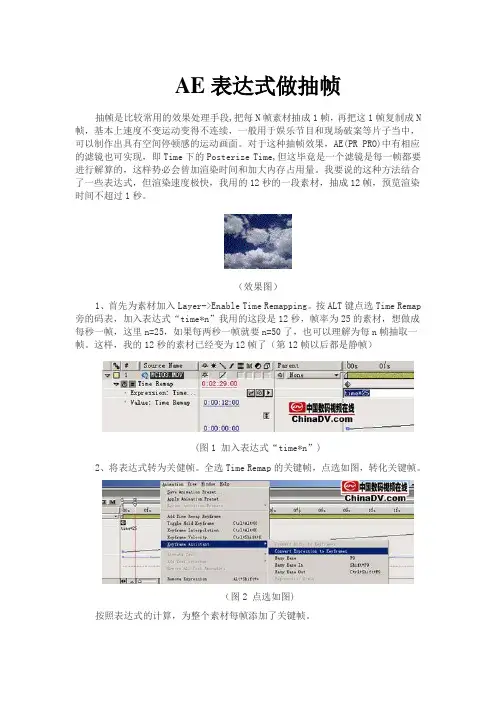
AE表达式做抽帧抽帧是比较常用的效果处理手段,把每N帧素材抽成1帧,再把这1帧复制成N 帧,基本上速度不变运动变得不连续,一般用于娱乐节目和现场破案等片子当中,可以制作出具有空间停顿感的运动画面。
对于这种抽帧效果,AE(PR PRO)中有相应的滤镜也可实现,即Time下的Posterize Time,但这毕竟是一个滤镜是每一帧都要进行解算的,这样势必会曾加渲染时间和加大内存占用量。
我要说的这种方法结合了一些表达式,但渲染速度极快,我用的12秒的一段素材,抽成12帧,预览渲染时间不超过1秒。
(效果图)1、首先为素材加入Layer->Enable Time Remapping。
按ALT键点选Time Remap 旁的码表,加入表达式“time*n”我用的这段是12秒,帧率为25的素材,想做成每秒一帧,这里n=25,如果每两秒一帧就要n=50了,也可以理解为每n帧抽取一帧。
这样,我的12秒的素材已经变为12帧了(第12帧以后都是静帧)(图1 加入表达式“time*n”)2、将表达式转为关健帧。
全选Time Remap的关键帧,点选如图,转化关键帧。
(图2 点选如图)按照表达式的计算,为整个素材每帧添加了关键帧。
(图3 添加关键帧)3、删掉第12帧以后的所有关键帧,选中所有关键帧按住ALT键拖动最后一帧对关键帧进行缩放,使第12个关键帧正好在12秒的位置。
(图4 12秒的位置)4、将所有关键帧转为恒定值。
一定记着将原有的表达式控制关掉。
(图5 关键帧转为恒定值)这时我们已经完成了一般意义上的抽帧效果,由于两个关键帧之间是被当做一帧进行计算,所以渲染速度是非常快的。
这种效果中间都是硬切的,有时可能会感觉有点跳,中间加入一点叠化可能会舒服一些,<兄弟连>的片头中就是抽帧后运用了叠化。
(至于它对画面进行的其它处理这里不做讨论,只进行叠化处理)5、复制你刚刚做好的那段素材,上面的删掉偶数关键帧,下面的删掉奇数关键帧。
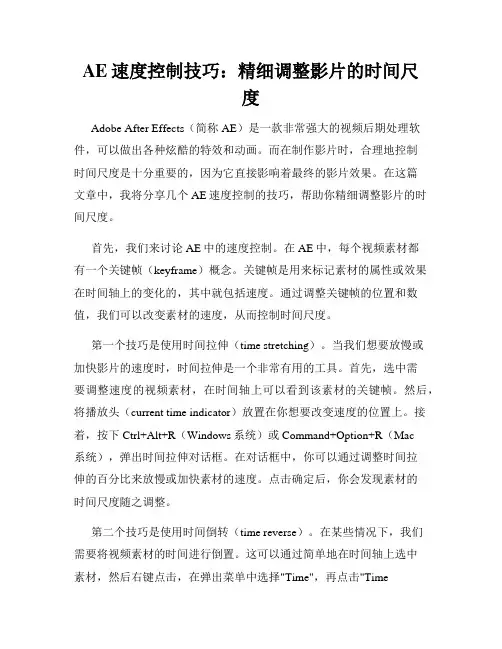
AE速度控制技巧:精细调整影片的时间尺度Adobe After Effects(简称AE)是一款非常强大的视频后期处理软件,可以做出各种炫酷的特效和动画。
而在制作影片时,合理地控制时间尺度是十分重要的,因为它直接影响着最终的影片效果。
在这篇文章中,我将分享几个AE速度控制的技巧,帮助你精细调整影片的时间尺度。
首先,我们来讨论AE中的速度控制。
在AE中,每个视频素材都有一个关键帧(keyframe)概念。
关键帧是用来标记素材的属性或效果在时间轴上的变化的,其中就包括速度。
通过调整关键帧的位置和数值,我们可以改变素材的速度,从而控制时间尺度。
第一个技巧是使用时间拉伸(time stretching)。
当我们想要放慢或加快影片的速度时,时间拉伸是一个非常有用的工具。
首先,选中需要调整速度的视频素材,在时间轴上可以看到该素材的关键帧。
然后,将播放头(current time indicator)放置在你想要改变速度的位置上。
接着,按下Ctrl+Alt+R(Windows系统)或Command+Option+R(Mac系统),弹出时间拉伸对话框。
在对话框中,你可以通过调整时间拉伸的百分比来放慢或加快素材的速度。
点击确定后,你会发现素材的时间尺度随之调整。
第二个技巧是使用时间倒转(time reverse)。
在某些情况下,我们需要将视频素材的时间进行倒置。
这可以通过简单地在时间轴上选中素材,然后右键点击,在弹出菜单中选择"Time",再点击"TimeReverse Layer"来实现。
这样就可以将素材的时间进行倒转,达到特定的效果。
第三个技巧是使用时间重映射(time remapping)。
时间重映射是一种更加高级的速度控制手法,可以实现更多复杂的影片效果。
首先,选中需要进行时间重映射的素材,在时间轴上找到其关键帧。
然后,在时间轴上的关键帧之间添加一个新关键帧,这个新关键帧可以用来调整素材的速度。
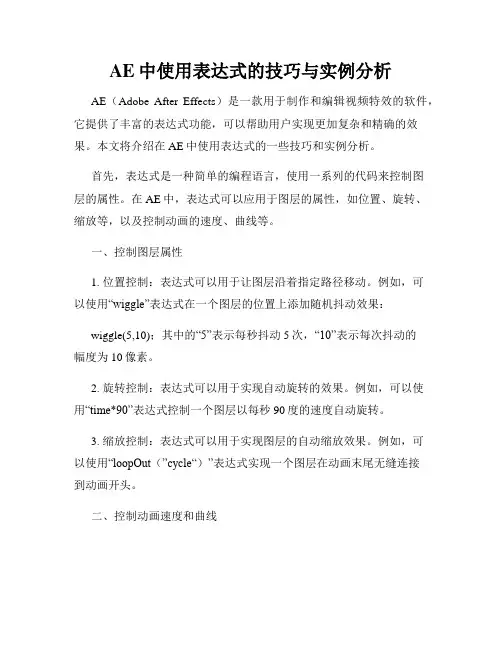
AE中使用表达式的技巧与实例分析AE(Adobe After Effects)是一款用于制作和编辑视频特效的软件,它提供了丰富的表达式功能,可以帮助用户实现更加复杂和精确的效果。
本文将介绍在AE中使用表达式的一些技巧和实例分析。
首先,表达式是一种简单的编程语言,使用一系列的代码来控制图层的属性。
在AE中,表达式可以应用于图层的属性,如位置、旋转、缩放等,以及控制动画的速度、曲线等。
一、控制图层属性1. 位置控制:表达式可以用于让图层沿着指定路径移动。
例如,可以使用“wiggle”表达式在一个图层的位置上添加随机抖动效果:wiggle(5,10);其中的“5”表示每秒抖动5次,“10”表示每次抖动的幅度为10像素。
2. 旋转控制:表达式可以用于实现自动旋转的效果。
例如,可以使用“time*90”表达式控制一个图层以每秒90度的速度自动旋转。
3. 缩放控制:表达式可以用于实现图层的自动缩放效果。
例如,可以使用“loopOut(”cycle“)”表达式实现一个图层在动画末尾无缝连接到动画开头。
二、控制动画速度和曲线4. 时间控制:表达式可以用于控制动画的速度和时间。
例如,可以使用“ease(time,0,10,10,20)”表达式实现一个从0到10的值在10到20秒之间缓慢增长的动画。
5. 曲线控制:表达式还可以用于控制动画的曲线效果。
例如,可以使用“toComp(anchorPoint)”表达式将图层的锚点属性转换为相对于合成的位置,从而实现更加精确的动画效果。
三、实例分析为了更好地理解在AE中使用表达式的技巧,下面以一个实例进行分析。
假设有一个形状图层,通过控制其不透明度属性实现闪烁效果。
首先,选择该图层,打开不透明度属性的表达式编辑器。
然后,输入“loopOut(”cycle“)”表达式,并调整其参数,以控制闪烁的频率和幅度。
通过以上步骤,即可实现一个形状图层在动画中闪烁的效果。
通过调整表达式的参数,可以进一步调整闪烁的频率和幅度,实现不同的效果。
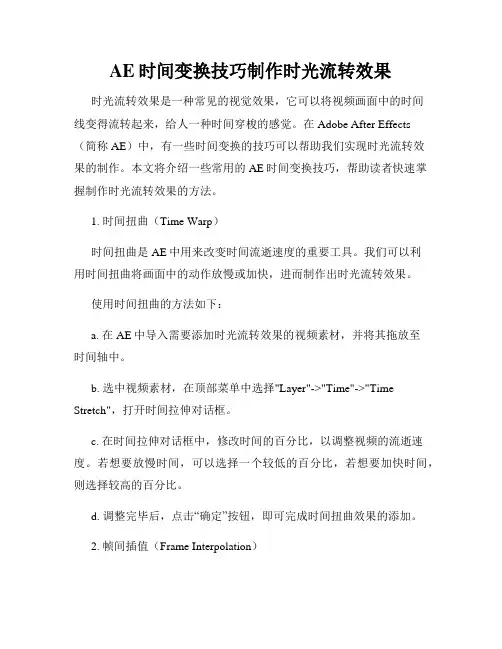
AE时间变换技巧制作时光流转效果时光流转效果是一种常见的视觉效果,它可以将视频画面中的时间线变得流转起来,给人一种时间穿梭的感觉。
在Adobe After Effects(简称AE)中,有一些时间变换的技巧可以帮助我们实现时光流转效果的制作。
本文将介绍一些常用的AE时间变换技巧,帮助读者快速掌握制作时光流转效果的方法。
1. 时间扭曲(Time Warp)时间扭曲是AE中用来改变时间流逝速度的重要工具。
我们可以利用时间扭曲将画面中的动作放慢或加快,进而制作出时光流转效果。
使用时间扭曲的方法如下:a. 在AE中导入需要添加时光流转效果的视频素材,并将其拖放至时间轴中。
b. 选中视频素材,在顶部菜单中选择"Layer"->"Time"->"Time Stretch",打开时间拉伸对话框。
c. 在时间拉伸对话框中,修改时间的百分比,以调整视频的流逝速度。
若想要放慢时间,可以选择一个较低的百分比,若想要加快时间,则选择较高的百分比。
d. 调整完毕后,点击“确定”按钮,即可完成时间扭曲效果的添加。
2. 帧间插值(Frame Interpolation)帧间插值是AE中另一种常用的时间变换技巧,它可以根据已有的关键帧自动生成中间帧,使得画面的流逝更加连贯。
使用帧间插值的方法如下:a. 在AE中导入需要制作时光流转效果的视频素材,并将其拖放至时间轴中。
b. 在时间轴中找到需要应用帧间插值的关键帧位置,选中该关键帧。
c. 在顶部菜单中选择"Layer"->"Frame Blending",打开帧间插值选项。
d. 选择合适的帧间插值算法,如"Pixel Motion"或"Frame Mix"。
e. 根据需要调整插值的参数和质量设置。
f. 完成设置后,将时间光标拖至关键帧前后,观察画面是否流畅。
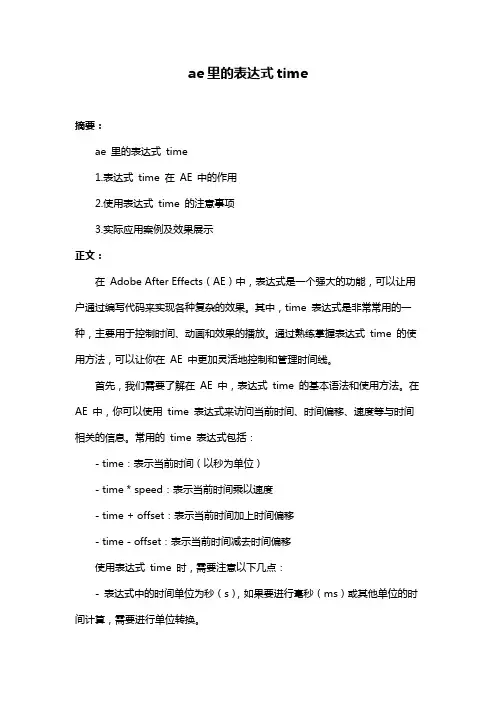
ae里的表达式time摘要:ae 里的表达式time1.表达式time 在AE 中的作用2.使用表达式time 的注意事项3.实际应用案例及效果展示正文:在Adobe After Effects(AE)中,表达式是一个强大的功能,可以让用户通过编写代码来实现各种复杂的效果。
其中,time 表达式是非常常用的一种,主要用于控制时间、动画和效果的播放。
通过熟练掌握表达式time 的使用方法,可以让你在AE 中更加灵活地控制和管理时间线。
首先,我们需要了解在AE 中,表达式time 的基本语法和使用方法。
在AE 中,你可以使用time 表达式来访问当前时间、时间偏移、速度等与时间相关的信息。
常用的time 表达式包括:- time:表示当前时间(以秒为单位)- time * speed:表示当前时间乘以速度- time + offset:表示当前时间加上时间偏移- time - offset:表示当前时间减去时间偏移使用表达式time 时,需要注意以下几点:- 表达式中的时间单位为秒(s),如果要进行毫秒(ms)或其他单位的时间计算,需要进行单位转换。
- 在编写表达式时,要确保表达式中的运算符具有正确的优先级,避免出现计算错误。
- 尽量避免在表达式中使用过大的数值,以免导致计算结果溢出。
在实际应用中,表达式time 可以用于控制各种动画效果的播放,例如,通过设置关键帧的time 属性,可以让关键帧在不同时间点执行动画;通过设置图层的time 属性,可以控制图层的显示和隐藏。
此外,还可以使用time 表达式来实现一些复杂的效果,如根据时间自动切换不同的动画效果等。
总之,在AE 中,表达式time 是一个非常有用的工具,可以帮助用户实现各种与时间相关的效果。
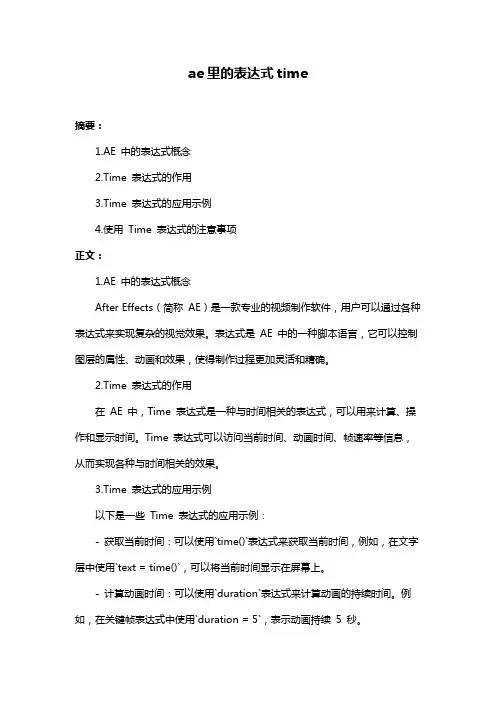
ae里的表达式time摘要:1.AE 中的表达式概念2.Time 表达式的作用3.Time 表达式的应用示例4.使用Time 表达式的注意事项正文:1.AE 中的表达式概念After Effects(简称AE)是一款专业的视频制作软件,用户可以通过各种表达式来实现复杂的视觉效果。
表达式是AE 中的一种脚本语言,它可以控制图层的属性、动画和效果,使得制作过程更加灵活和精确。
2.Time 表达式的作用在AE 中,Time 表达式是一种与时间相关的表达式,可以用来计算、操作和显示时间。
Time 表达式可以访问当前时间、动画时间、帧速率等信息,从而实现各种与时间相关的效果。
3.Time 表达式的应用示例以下是一些Time 表达式的应用示例:- 获取当前时间:可以使用`time()`表达式来获取当前时间,例如,在文字层中使用`text = time()`,可以将当前时间显示在屏幕上。
- 计算动画时间:可以使用`duration`表达式来计算动画的持续时间。
例如,在关键帧表达式中使用`duration = 5`,表示动画持续5 秒。
- 控制播放速度:可以使用`speed`表达式来控制播放速度。
例如,在时间表达式中使用`speed = 2`,表示播放速度为正常速度的两倍。
4.使用Time 表达式的注意事项在使用Time 表达式时,需要注意以下几点:- 时间表达式中的单位通常为秒,如果需要使用其他单位,可以进行单位转换。
- 在使用时间表达式时,要确保计算机的系统时间正确,否则可能会出现错误。
- 在使用时间表达式控制动画时,需要注意关键帧的设置,确保动画的流畅和自然。
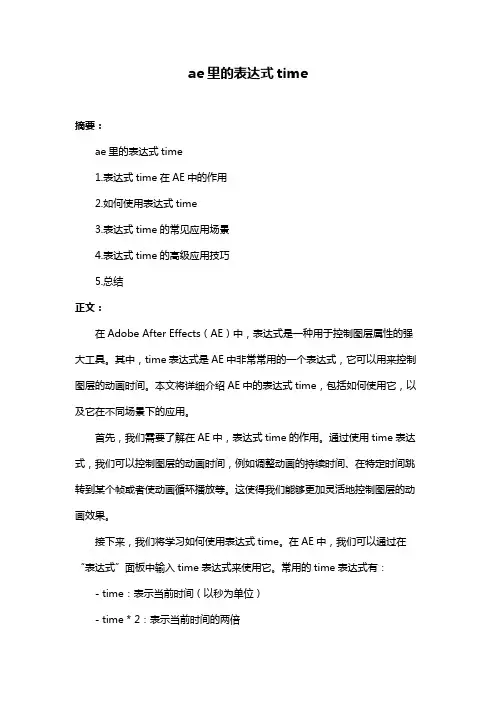
ae里的表达式time摘要:ae里的表达式time1.表达式time在AE中的作用2.如何使用表达式time3.表达式time的常见应用场景4.表达式time的高级应用技巧5.总结正文:在Adobe After Effects(AE)中,表达式是一种用于控制图层属性的强大工具。
其中,time表达式是AE中非常常用的一个表达式,它可以用来控制图层的动画时间。
本文将详细介绍AE中的表达式time,包括如何使用它,以及它在不同场景下的应用。
首先,我们需要了解在AE中,表达式time的作用。
通过使用time表达式,我们可以控制图层的动画时间,例如调整动画的持续时间、在特定时间跳转到某个帧或者使动画循环播放等。
这使得我们能够更加灵活地控制图层的动画效果。
接下来,我们将学习如何使用表达式time。
在AE中,我们可以通过在“表达式”面板中输入time表达式来使用它。
常用的time表达式有:- time:表示当前时间(以秒为单位)- time * 2:表示当前时间的两倍- time + 2:表示当前时间增加2秒- time % 2:表示当前时间对2取余数了解了如何使用表达式time后,我们来看一下它在AE中的常见应用场景。
首先,我们可以使用time表达式来控制图层的入点和出点。
例如,我们可以设置一个表达式,使图层在播放到1秒时进入,播放到3秒时退出。
其次,我们还可以使用time表达式来实现动画的循环播放。
例如,我们可以设置一个表达式,使图层的动画在播放到最后一帧时自动跳回第一帧继续播放。
此外,表达式time还有一些高级应用技巧。
例如,我们可以使用time表达式结合其他表达式和操作来实现更复杂的动画效果。
例如,我们可以设置一个表达式,使图层的颜色在每个时间段内发生变化。
总之,表达式time是AE中非常实用的一个工具,它可以帮助我们控制图层的动画时间,实现各种有趣的动画效果。
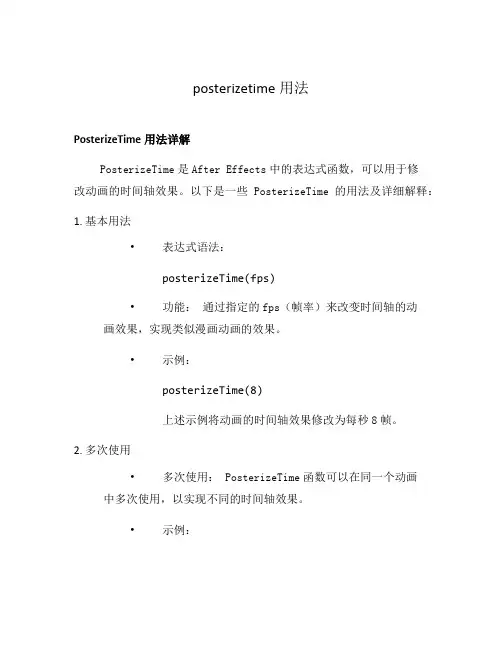
posterizetime用法PosterizeTime用法详解PosterizeTime是After Effects中的表达式函数,可以用于修改动画的时间轴效果。
以下是一些PosterizeTime的用法及详细解释:1. 基本用法•表达式语法:posterizeTime(fps)•功能:通过指定的fps(帧率)来改变时间轴的动画效果,实现类似漫画动画的效果。
•示例:posterizeTime(8)上述示例将动画的时间轴效果修改为每秒8帧。
2. 多次使用•多次使用: PosterizeTime函数可以在同一个动画中多次使用,以实现不同的时间轴效果。
•示例:posterizeTime(12);// 在某个时间点posterizeTime(6)上述示例在整个动画中,前半部分的时间轴效果为每秒12帧,而后半部分的时间轴效果为每秒6帧。
3. 与其他表达式函数结合使用•结合time函数: PosterizeTime函数可以与time 函数结合使用,实现更丰富的时间轴效果。
•示例:posterizeTime((time)*10 + 60);上述示例中,通过结合time函数和PosterizeTime 函数,动画的时间轴效果会随着时间的流逝而不断变化。
4. 数学运算与逻辑判断•与数学运算结合: PosterizeTime函数可以与数学运算符一起使用,以实现更复杂的时间轴效果。
•示例:posterizeTime(time * 2);上述示例中,动画的时间轴效果会加快,时间流逝速度变为正常的2倍。
•与逻辑判断结合: PosterizeTime函数也可以与逻辑判断一起使用,根据条件来改变时间轴效果。
•示例:if (time > 3) {posterizeTime(24);} else {posterizeTime(12);}上述示例中,当时间超过3秒时,动画的时间轴效果会变为每秒24帧,否则为每秒12帧。
5. 应用场景PosterizeTime函数可以广泛应用于各种动画场景,如: - 创造漫画般的动画效果; - 添加快速或慢动作的效果; - 控制动画的节奏和速度。
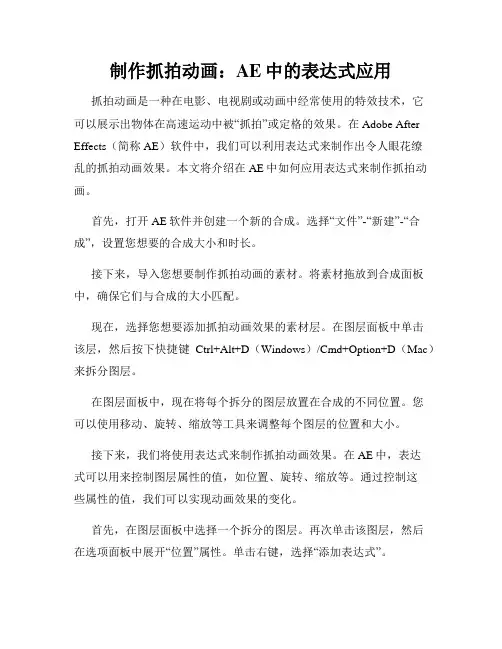
制作抓拍动画:AE中的表达式应用抓拍动画是一种在电影、电视剧或动画中经常使用的特效技术,它可以展示出物体在高速运动中被“抓拍”或定格的效果。
在Adobe After Effects(简称AE)软件中,我们可以利用表达式来制作出令人眼花缭乱的抓拍动画效果。
本文将介绍在AE中如何应用表达式来制作抓拍动画。
首先,打开AE软件并创建一个新的合成。
选择“文件”-“新建”-“合成”,设置您想要的合成大小和时长。
接下来,导入您想要制作抓拍动画的素材。
将素材拖放到合成面板中,确保它们与合成的大小匹配。
现在,选择您想要添加抓拍动画效果的素材层。
在图层面板中单击该层,然后按下快捷键Ctrl+Alt+D(Windows)/Cmd+Option+D(Mac)来拆分图层。
在图层面板中,现在将每个拆分的图层放置在合成的不同位置。
您可以使用移动、旋转、缩放等工具来调整每个图层的位置和大小。
接下来,我们将使用表达式来制作抓拍动画效果。
在AE中,表达式可以用来控制图层属性的值,如位置、旋转、缩放等。
通过控制这些属性的值,我们可以实现动画效果的变化。
首先,在图层面板中选择一个拆分的图层。
再次单击该图层,然后在选项面板中展开“位置”属性。
单击右键,选择“添加表达式”。
在表达式编辑器中,输入以下表达式:time*4这个表达式使用了时间(time)来控制图层的速度。
通过将时间乘以一个系数(在这个例子中是4),我们可以调整图层的运动速度。
您可以根据需要自由调整这个系数。
现在,您就可以在时间轴上预览抓拍动画效果了。
可以看到拆分的图层以不同的速度在屏幕上移动,呈现出如抓拍的效果。
重复上述步骤,为其他的拆分图层添加表达式。
可以尝试不同的表达式和系数,以实现不同的动画效果。
您还可以考虑使用旋转和缩放等属性的表达式,以进一步丰富动画的效果。
最后,导出您的抓拍动画。
选择“文件”-“导出”-“添加到渲染队列”,设置输出参数并点击“渲染”。
您可以将动画保存为常见的视频格式,如MP4或AVI。
AE速度控制:打造影片时光流逝感Adobe After Effects(简称AE)是一款专业的视频编辑和特效制作软件,被广泛应用于影视制作、广告宣传、动画制作等领域。
在使用AE制作影片时,控制影片的速度是非常重要的一项技巧,可以帮助我们打造出独特的时光流逝感。
本文将介绍一些AE中常用的速度控制技巧,帮助你在影片制作中更好地展现时间的变化和流逝感。
首先,我们需要了解AE中的时间轴。
在AE中,时间以帧数表示,每秒通常有24或30帧,可以根据需要进行调节。
时间轴上的图层表示时间的变化,可以通过调整图层的起始点和结束点来控制不同片段的速度。
下面是一些常用的速度控制技巧。
1. 时间伸缩(Time Stretch)时间伸缩是一种常见的速度控制方法,可以加速或减慢影片的播放速度。
选中需要调整速度的图层,右键点击,在菜单中选择“时间”,然后选择“时间伸缩”。
在弹出的对话框中,你可以设置图层的时间比例,0.5表示减慢一半速度,2表示加速两倍速度。
通过调整时间比例,可以实现影片中不同镜头的变速效果。
2. 时间间隔(Time Remapping)时间间隔是一种高级的速度控制方法,可以实现更精细的速度调整。
选中需要调整速度的图层,右键点击,在菜单中选择“时间”,然后选择“时间间隔”。
在时间间隔面板中,你可以通过添加关键帧来调整不同片段的播放速度。
例如,你可以在一个镜头中将速度缓慢增加到最高点,然后再缓慢减慢速度,以增加戏剧效果。
3. 贝塞尔曲线(Bezier Curve)贝塞尔曲线是一种可以调整速度曲线形状的方法,可以让变速效果更加平滑和自然。
选中需要调整速度的图层,打开速度参数面板,在速度图表上可以看到曲线形状。
通过调整曲线形状,你可以改变图层在不同时间点的速度。
例如,你可以用贝塞尔曲线使图层在开始和结束时的速度较慢,但在中间时段较快,以增加动感效果。
4. 时间重映射(Time Remapping)时间重映射是一种更高级的速度控制方法,可以实现非线性的速度变化。
AE时间表达式应用技巧AE(Adobe After Effects)是一款常用的视频编辑和特效制作软件。
在AE中,时间表达式是一种强大的工具,能够帮助用户实现动画的时间控制和运动效果的精确调整。
本文将介绍一些AE时间表达式的应用技巧,帮助读者更好地掌握和使用这一功能。
1. 使用时间表达式控制关键帧动画:AE中的动画通常使用关键帧来控制运动。
使用时间表达式可以让我们根据时间的变化来动态调整关键帧的数值,实现更加自然流畅的动画效果。
例如,我们可以通过使用“time”表达式来让图层的位置随着时间的推移而变化,从而创造出飘动或路径运动的效果。
2. 利用数学表达式创建复杂的运动效果:在AE中,我们可以使用数学表达式来创建复杂的运动效果。
通过结合不同的数学函数和运算符,我们可以生成多样化的运动轨迹。
例如,使用正弦函数可以实现弧形运动;使用线性插值可以实现平滑的缓动效果;使用条件语句可以根据特定条件实现不同的动画效果。
3. 利用时间表达式实现循环动画:有时我们需要创建循环播放的动画效果,例如,循环闪烁的文字或连续旋转的图像。
在AE中,可以利用时间表达式的循环功能来实现这样的效果。
通过使用“loopOut”表达式可以让动画无限循环播放,而不需要手动添加多个关键帧。
4. 使用时间表达式精确控制动画速度:时间表达式还可以帮助我们精确控制动画的速度。
通过设置速度表达式,我们可以调整动画的整体速度,或者在不同的时间段内使用不同的速度曲线。
这可以让我们实现更加细腻的动画效果,使其更好地配合视频的节奏和剧情。
5. 利用时间表达式实现动态文本效果:时间表达式不仅可以用于控制图像和图层的动画效果,还可以用于创建动态文本效果。
通过使用表达式来动态改变文本的内容、位置或格式,我们可以实现自动滚动的字幕、随机变化的字体颜色等效果。
这为我们设计独特的字幕和标题效果提供了更多的可能性。
总结:AE时间表达式是实现动画效果和时间控制的重要工具,在专业视频制作中发挥着不可替代的作用。
ae循环表达式timeAE循环表达式time在AE(Adobe After Effects)中,循环表达式time是一种非常常用的表达式,它可以帮助我们在动画制作中实现各种循环效果。
本文将介绍AE中循环表达式time的使用方法以及一些常见的应用场景。
我们来了解一下循环表达式time的基本语法。
在AE中,time是一个系统变量,它代表了当前时间的值,以秒为单位。
我们可以通过使用time来创建循环效果,使某个属性的值随着时间的推移不断变化。
在AE中,循环表达式time的语法如下:loopOut(type, numKeyframes)其中,type参数表示循环的类型,可以是"cycle"、"pingpong"、"continue"、"offset"等。
numKeyframes参数表示循环的次数或关键帧数量。
接下来,我们将通过一些具体的例子来说明循环表达式time的使用方法。
例1:循环平移效果假设我们有一个图层,想要实现让它在x轴上循环平移的效果。
我们可以通过给该图层的位置属性应用循环表达式time来实现。
具体操作如下:1. 选中该图层,在“位置”属性上右键,选择“表达式”。
2. 在表达式编辑器中输入如下代码:value + [time * 100, 0]这段代码的意思是,每秒钟在x轴上移动100个像素。
通过不断累加time的值,我们可以实现图层在x轴上的循环平移效果。
例2:循环旋转效果假设我们有一个图层,想要实现让它在z轴上循环旋转的效果。
我们可以通过给该图层的旋转属性应用循环表达式time来实现。
具体操作如下:1. 选中该图层,在“旋转”属性上右键,选择“表达式”。
2. 在表达式编辑器中输入如下代码:time * 360这段代码的意思是,每秒钟旋转360度。
通过不断累加time的值,我们可以实现图层在z轴上的循环旋转效果。
什么是抽帧呢?我们都知道视频的单位是按帧来计算的,内地地区的视频制式都是按25帧每S来的,也就是说1秒钟的时间里面有25帧,也就是25个画面(其实是24,因为到24的时候时间就往前进1变为1S了),那么每一帧就是一个禁止画面,当这25帧连续播放就是运动的了,这是帧的概念。
那么抽帧就是顾名思义,就是比如把这25帧抽掉10帧,剩下15帧,这就是所谓的抽帧,这个概念理解的话,你也就知道跳帧是什么意思了。
那么抽帧在抽完之后的效果是什么呢?抽完帧后视频速度会变快,因为原本25帧/S的视频被提走几帧,软件扫描花的时间自然就少了,画面自然也会变快,有点像快进,不过这个问题你可以把剩下的画面帧复制出来粘贴上,弥补下画面损失,或者选中你想要的几帧画面,输入循环表达式。
最后的效果就是视频播放的时候一卡一卡的,画面切换之间有停顿感。
抽帧怎么操作呢?第一,把你的视频素材导入AE(你得知道视频的帧速率,即每S几帧),然后以你的视频为大小建个合成。
第二,在时间线上给导入的素材加“时间重置” 快捷键为Ctrl+Alt+T.选中视频-右键-时间-启用时间重置,点击后视频层下面就会有个时间重置,且最开始和结尾各自有个关键帧(可以控制视频速度),如图,第二,对着时间重置四个字前面的码表单击并按住Alt键,这样就可以对着这一属性输入表达式,时间线上就多出一个timeremap,接着在后面输入*10,也可以直接输time*10,10代表每隔10帧就抽掉1帧画面,这个根据你要抽取的速率来确定,完成后画面就会变快,原来的视频后半部分就会变为静止帧,即画面静止。
第三,对着关键帧右键-关键帧辅助-转换表达式为关键帧。
这样出来的关键帧就是布满整个时间线,关键帧的数量即为现在视频的帧数。
第四,根据你的需要把不要的关键帧删掉,即后面的静止帧,用鼠标拖拉区域,然后按Delete删除即可。
第五,把剩下的关键帧按需要拖到相应位置,最后一帧拖到时间线最后位置或者你认为的结束位置最后把剩下的帧选中,右键-切换保持关键帧(也可以省略)这样抽帧就完成了,其实就是删掉些帧,保留想留的学习群150969224。
ae里的表达式time【原创版】目录1.AE 里的表达式概述2.Time 表达式的含义与应用3.Time 表达式的基本语法4.Time 表达式的高级应用5.Time 表达式在 AE 中的优势与局限正文【提纲】详解 AE 里的表达式 time1.AE 里的表达式概述After Effects(简称 AE)是 Adobe 公司推出的一款非线性视频编辑软件,广泛应用于电影、电视和网络视频制作领域。
在 AE 中,表达式是一种通过键盘输入的文本序列,可以实现对图层的操作和控制。
表达式主要应用于图层属性、动画和表达式控件等方面,让用户能够更精确地调整和控制画面效果。
2.Time 表达式的含义与应用Time 表达式是 AE 中一种用于计算时间或与时间相关的数值的表达式。
它可以用于获取当前时间、计算时间差、实现时间缩放等效果。
Time 表达式在 AE 中的应用十分广泛,例如:制作定时器、实现动态的时间显示、制作时间轴等。
3.Time 表达式的基本语法Time 表达式的基本语法如下:- 时间单位:秒(s)、毫秒(ms)、帧(f)等。
- 时间戳:表示当前时间距离某个基准点的时间差,通常用“时间单位/时间戳”表示。
- 时间差:表示两个时间戳之间的时间差,通常用“时间单位/时间差”表示。
- 时间缩放:表示对某个时间戳进行缩放处理,通常用“时间单位/时间戳*缩放比例”表示。
4.Time 表达式的高级应用Time 表达式还可以与其他表达式和函数结合,实现更复杂的功能。
例如:- 获取当前时间与某个时间戳的时间差,并保留两位小数:`(Time - Time 戳) / Time 单位`- 实现时间轴的平滑滚动:`Time 表达式 / 时间间隔`- 根据时间戳计算百分比:`(Time 表达式 - 时间戳) / 时间间隔 * 100`5.Time 表达式在 AE 中的优势与局限Time 表达式在 AE 中的优势主要体现在:- 强大的计算能力:可以实现各种与时间相关的复杂计算。
AE中的动态表达式技巧Adobe After Effects(简称AE)是一款常用的视频后期处理软件,有着强大的动画特效功能。
在制作复杂的动画效果时,使用动态表达式是必不可少的技巧之一。
本文将介绍一些在AE中使用动态表达式的技巧,帮助您更高效地制作动画效果。
1. 使用表达式控制图层属性AE中的表达式非常灵活,可以通过表达式来实现图层属性的控制。
例如,您可以使用表达式来控制一个图形的位置、大小、旋转等。
只需在图层属性的数值栏中输入相应的表达式即可。
例如,想要使一个图层以某个速度逐渐向上移动,可以在该图层的“位置”属性栏中输入表达式“value + [0,-time*10]”。
其中,value表示当前图层的位置,time表示时间轴的当前时间,*10表示速度的倍数。
通过这样的表达式,可以实现图层的自动移动效果。
2. 使用绑定表达式绑定表达式是一种常用的表达式技巧,可以将一个图层的属性与另一个图层的属性关联起来。
这意味着一个图层的属性会跟随着另一个图层的属性变化而变化。
例如,想要使一个文字图层的颜色随着背景图层的颜色变化而变化,可以选择文字图层的颜色属性,然后在表达式栏中输入“yer("背景图层").effect("颜色控制").color”(假设“背景图层”为背景图层的名称,“颜色控制”为背景图层的效果控制器),这样文字图层的颜色属性将与背景图层的颜色属性绑定。
3. 使用循环表达式循环表达式是一种能够重复执行某个动画效果的表达式技巧。
通过循环表达式,可以使图层的属性循环变化,获得连续的动画效果。
例如,想要使一个图层的缩放属性循环放大缩小,可以在图层的“缩放”属性栏中输入表达式“wiggle(2, 50)”,其中2表示循环周期,50表示放大缩小的幅度。
通过这样的表达式,图层的缩放属性将不断地在一定范围内变化,从而实现动画效果。
4. 使用条件表达式条件表达式是一种根据某个条件来控制图层属性的表达式技巧。
什么是抽帧呢?
我们都知道视频的单位是按帧来计算的,内地地区的视频制式都是按25帧每S来的,也就是说1秒钟的时间里面有25帧,也就是25个画面(其实是24,因为到24的时候时间就往前进1变为1S了),那么每一帧就是一个禁止画面,当这25帧连续播放就是运动的了,这是帧的概念。
那么抽帧就是顾名思义,就是比如把这25帧抽掉10帧,剩下15帧,这就是所谓的抽帧,这个概念理解的话,你也就知道跳帧是什么意思了。
那么抽帧在抽完之后的效果是什么呢?抽完帧后视频速度会变快,因为原本25帧/S的视频被提走几帧,软件扫描花的时间自然就少了,画面自然也会变快,有点像快进,不过这个问题你可以把剩下的画面帧复制出来粘贴上,弥补下画面损失,或者选中你想要的几帧画面,输入循环表达式。
最后的效果就是视频播放的时候一卡一卡的,画面切换之间有停顿感。
抽帧怎么操作呢?
第一,把你的视频素材导入AE(你得知道视频的帧速率,即每S几帧),然后以你的视频为大小建个合成。
第二,在时间线上给导入的素材加“时间重置” 快捷键为Ctrl+Alt+T.选中视频-右键-时间-启用时间重置,点击后视频层下面就会有个时间重置,且最开始和结尾各自有个关键帧(可以控制视频速度),如图,
第二,对着时间重置四个字前面的码表单击并按住Alt键,这样就可以对着这一属性输入表达式,时间线上就多出一个timeremap,接着在后面输入*10,也可以直接输time*10,
10代表每隔10帧就抽掉1帧画面,这个根据你要抽取的速率来确定,完成后画面就会变快,原来的视频后半部分就会变为静止帧,即画面静止。
第三,对着关键帧右键-关键帧辅助-转换表达式为关键帧。
这样出来的关键帧就是布满整个时间线,关键帧的数量即为现在视频的帧数。
第四,根据你的需要把不要的关键帧删掉,即后面的静止帧,用鼠标拖拉区域,然后按Delete删除即可。
第五,把剩下的关键帧按需要拖到相应位置,最后一帧拖到时间线最后位置或者你认为的结束位置
最后把剩下的帧选中,右键-切换保持关键帧(也可以省略)
这样抽帧就完成了,其实就是删掉些帧,保留想留的
学习群150969224。